Что делать, если у вас плохое интернет-соединение
Если вы не можете подключиться к Стим из-за постоянных ошибок в интернет-соединении, есть несколько способов решить проблему.
Посмотрите на наши советы и способы восстановить соединение, чтобы вы снова смогли играть в игры Стим.
Примечание: инструкции в этой статье подходят для Windows 10, Windows Vista, Windows 8 и Windows 7.
Если у вас появилось сообщение об ошибке как на картинке ниже, то скорее всего у вас проблемы с сетью или программным обеспечением. Это может быть что угодно – от обновления Стим до отключения сети и даже повреждения записей Winsock.

Неверный пароль — наименее вероятная причина того, что вы не можете подключиться к Стим. Приложение Стим при неверном пароле показывает другую ошибку, как показано ниже:

Большинство решений для исправления ошибок универсальные и подходят для Windows 10, Windows Vista, Windows 8 и Windows 7.
Для этого выберите Стим > Онлайн подключение > Подключиться к сети Интернет > Перезагрузить Стим. Если вы видите ошибку «Невозможно подключиться к Стим», вы можете выбрать «Повторить попытку подключения» или «Включить оффлайн режим». Если вы выберете «Включить оффлайн режим», вы увидите свой интерфейс Стим и сможете проверить настройки, прежде чем подключиться снова.
2. Проверьте статус сервера Стим. Стим предоставляет клиентам удобный веб-сайт, который отслеживает трафик сервера. Проверив страницу состояния Стим, вы увидите, есть ли в Стим сбои в работе сети или сервера.
3. Устраните неполадки с подключением к сети Интернет. Во первых нужно обратить внимание на доступность интернет-соединение. В Windows вы быстро поймете, если вы отключены от сети. Самый быстрый способ проверить состояние подключения — найти на панели задач символ отключенной сети или сообщение о том, что сетевой кабель отключен. Символ выглядит немного по-разному в зависимости от вашей версии Windows, но обычно это предупреждение выглядит как восклицательный знак или красный круг с перечеркнутой линией. К сожалению, он не предоставляет дополнительной информации, поэтому чтобы решить проблему неполадок в сети, вам нужно рассмотреть дальнейшие шаги по устранению этой проблемы.
4. Перезагрузите компьютер. Хотя вам может показаться, что этот способ вряд ли поможет, перезагрузка компьютера часто устраняет любые проблемы с драйверами, сбои программного обеспечения или зависшие приложения. Также это простой способ сбросить настройки сети.
5. Закройте или отключите фоновые приложения. Некоторые приложения, такие как антивирус, антишпионское ПО, приложения P2P и даже некоторые приложения VPN, могут мешать сетевому соединению. Чтобы проверить это, временно отключите Защитник Windows и другие приложения безопасности и попробуйте снова подключиться к Стим.
6. Запустите Стим от имени администратора. Запуск от имени администратора может показаться странным решением, но во многих случаях для правильной работы приложения требуются привилегии администратора. Хотя вы, возможно, запускали Стим сотни раз раньше, многие пользователи говорят, что благодаря этому простому решению, проблема сетевых ошибок была решена.
7. Устраните неполадки маршрутизатора и модема. Мы все сталкивались с тем, что наша интернет-служба давала сбои или просто не работала. Если маршрутизатор или модем просто завис или не обновил период аренды адреса DHCP, проблему можно быстро решить с помощью элементарной перезагрузки.
8. Отключите брандмауэр Windows. Несмотря на то, что это отличный способ защитить ваш компьютер и сеть от вредоносных программ и потенциальных хакеров, брандмауэр Windows может быть причиной ошибки подключения к Стим. Его цель — заблокировать или предотвратить попадание любых угроз в вашу систему. Однако он недостаточно умен, чтобы отличить хороший трафик от плохого. Брандмауэр может блокировать порт, на котором работает Стим.
9. Проверьте физическое подключение к сети. Быстрый и простой шаг по устранению неполадок с сетью Стим — проверка физического Ethernet-соединения. Убедитесь, что кабель надежно подключен к компьютеру и модему (или маршрутизатору).
10. Проверьте вашего интернет-провайдера. Еще один фактор, связанный с вашим интернетом, – это возможные технические проблемы вашего интернет-провайдера. У большинства провайдеров на веб-сайте есть страница статуса, которую можно проверить на смартфоне.
11. Загрузите новый драйвер. Постоянные обновления и исправления — это реальность нашей жизни. Это относится и к вашей сетевой карте. Если у вас возникают ошибки подключения к Стим, возможно вам необходимо обновить драйвер сетевой карты. Большинство производителей предоставляют обновленные драйверы на своих веб-сайтах.
Совет: если обновленного драйвера нет, возможно, вам поможет переустановка вашего текущего драйвера.
12. Обновите клиент Стим. Еще одна распространенная причина ошибок сетевого подключения — обновление вашего клиента Стим. Как правило, Стим проверяет наличие обновлений после входа в систему, но, если этого не произошло, вы можете легко и быстро обновить вручную. Кликните Стим > Проверить наличие обновлений клиента Стим.
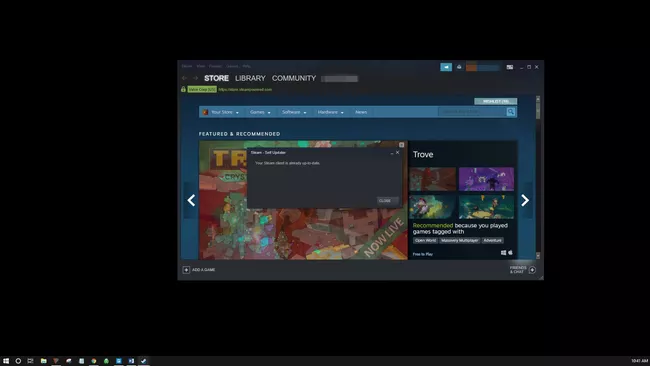
13. Попробуйте другой протокол. Обычно Стим работает через протокол пользовательских дейтаграмм (UDP). Для устранения неполадок вы можете переключить клиент Стим на использование TCP. Это надежный способ устранить любые проблемы с протоколами. Для этого щелкните правой кнопкой мыши ярлык Стим на рабочем столе и выберите «Свойства». В поле «Цель» добавьте -tcp в конец пути и выберите «ОК» или «Применить».
Важно: использование TCP может вызвать в Стим некоторые проблемы с задержкой.

14. Исправьте Winsock.dll. Winsock позволяет программам получать доступ к сети. Если вы обнаружили, что Стим не подключается должным образом, возможно, у вас поврежден Winsock. Чтобы решить эту проблему, вы можете попробовать сторонние приложения или выполнить другие шаги по устранению неполадок.
15. Сбросьте стек TCP/IP. Если сброс настроек Winsock не помогает, вы также можете сбросить настройки стека TCP/IP. Зачастую сброс этих настроек может устранить любые проблемы с сетью. которые могут у вас возникнуть.
16. Проверьте необходимые порты для Стим. Для Стим требуется несколько портов на вашем маршрутизаторе и/или брандмауэре. Убедитесь, что порты открыты. Если они закрыты, откройте их и перезапустите приложение.
17. Переустановите Стим. Если ничего не помогает, переустановка приложения Стим может помочь исправить любые поврежденные файлы, которые мешают вам подключиться. Важно отметить, что любые игры, установленные в папке Steamapps, также будут удалены. Поэтому, если вы не хотите терять свои игры, вам нужно переместить папку Steamapps в другое место. Место хранения папки: C:\Program Files\Steam. Просто скопируйте папку в другое место, затем удалите и переустановите приложение Стим.
Примечание. При удалении пользовательские настройки также удаляются. Обязательно сделайте резервную копию.
© ООО "ИБИК"
Использование материалов проекта разрешается только при указании ссылки на ресурс.